平时需要制作报表、计算数据或者是进行各种表格数据的统计等操作时,那么就可以通过进入到wps表格编辑页面中进行相关的操作,有些时候自己会编辑出比较重要的内容,想要将这些内容进行隐藏起来,那么隐藏之后的内容别人就是看不到的,如果你想要一键取消所有隐藏的行或者列,那么就可以通过将整个工作表选中,之后再找到取消行或者列功能,就可以一键取消了,操作起来十分的方便,下方是关于如何使用WPS表格一键取消所有隐藏的行或者列的具体操作方法,如果你需要的情况下可以看看方法教程,希望对大家有所帮助。
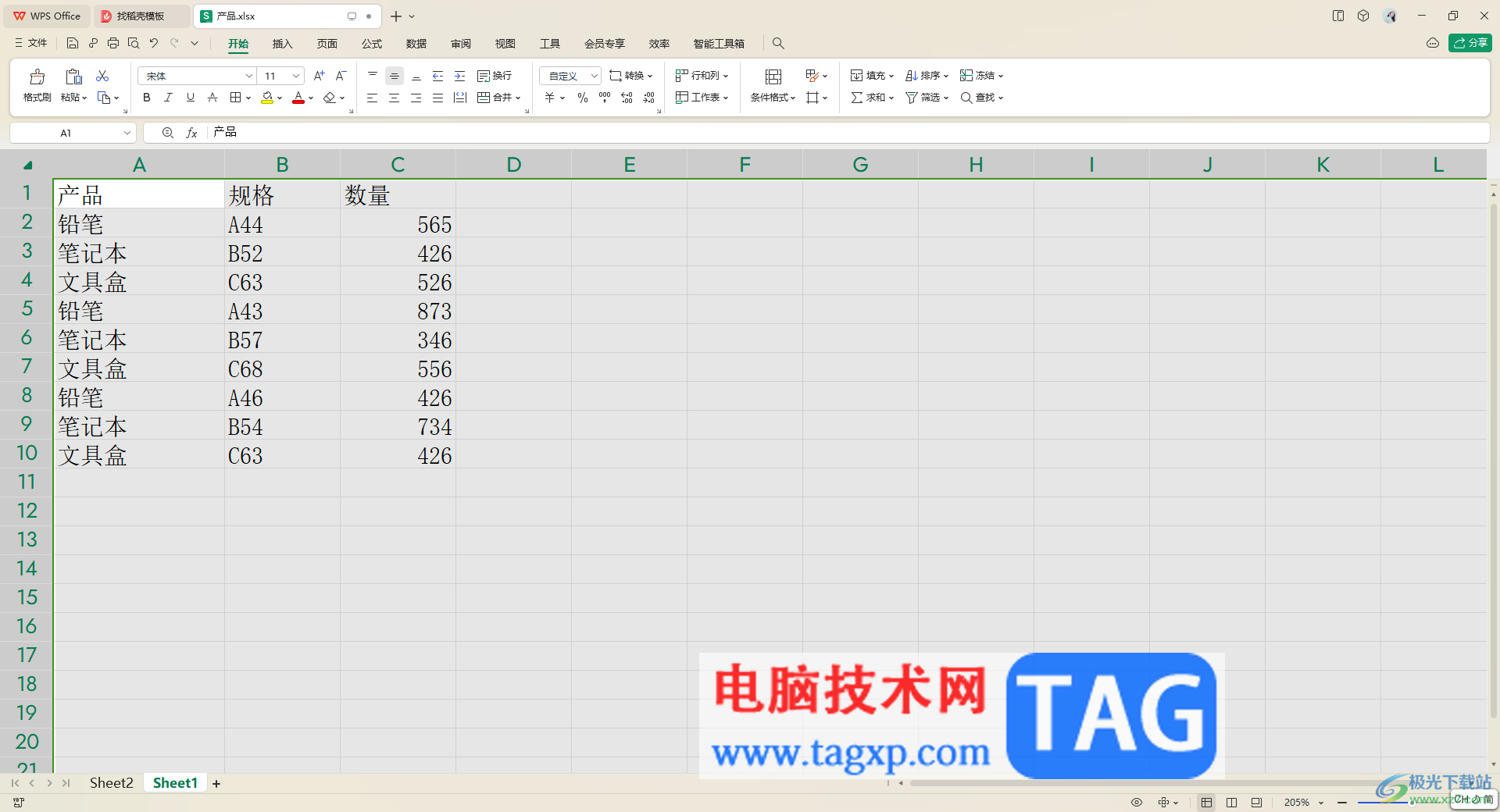
1.首先我们先来演示一下如何隐藏,这里小编选中隐藏列,将列选中进行右键点击选择【隐藏】。
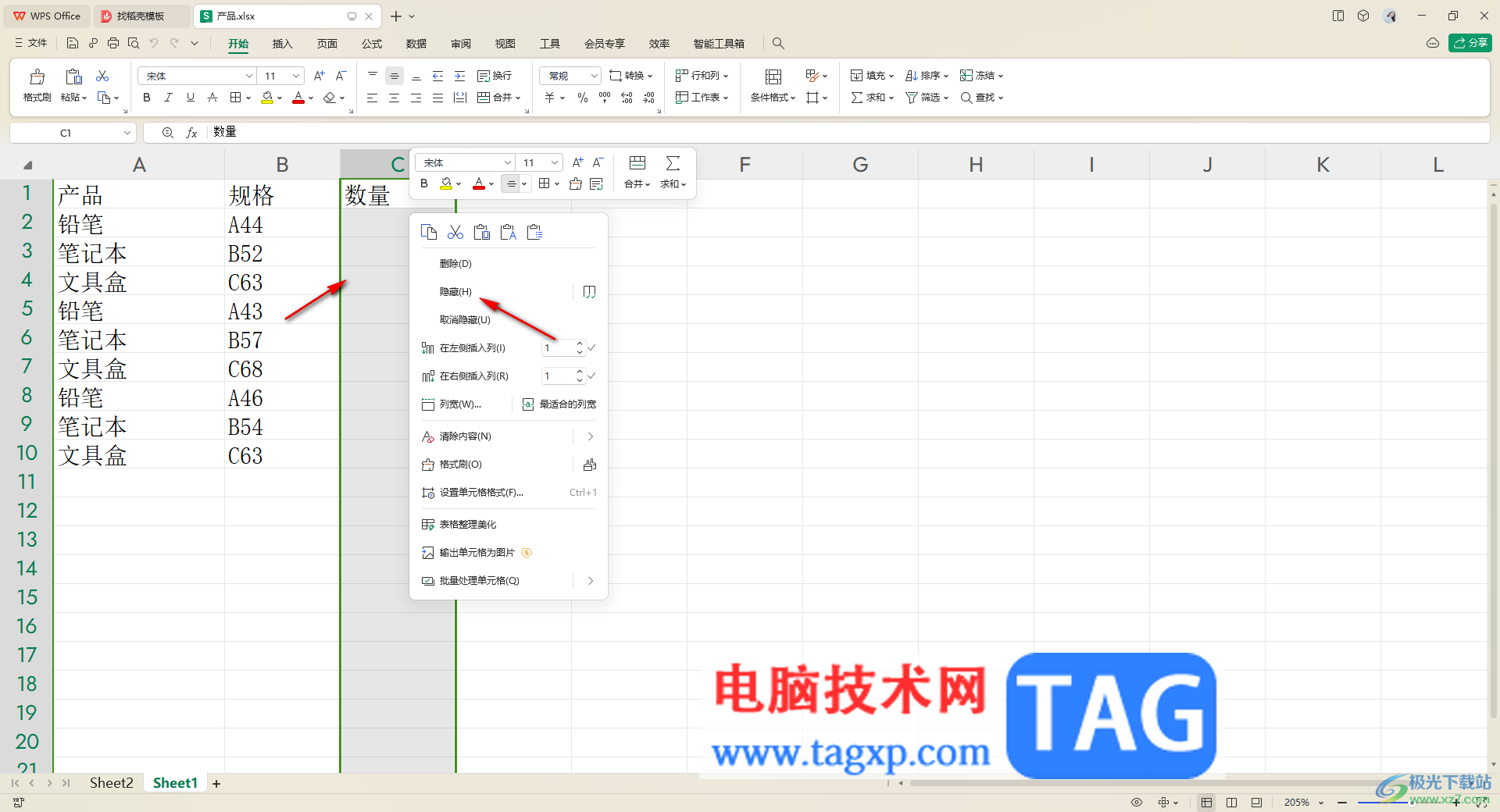
2.那么我们的选中的那一列的数据就被隐藏了起来,如图所示。
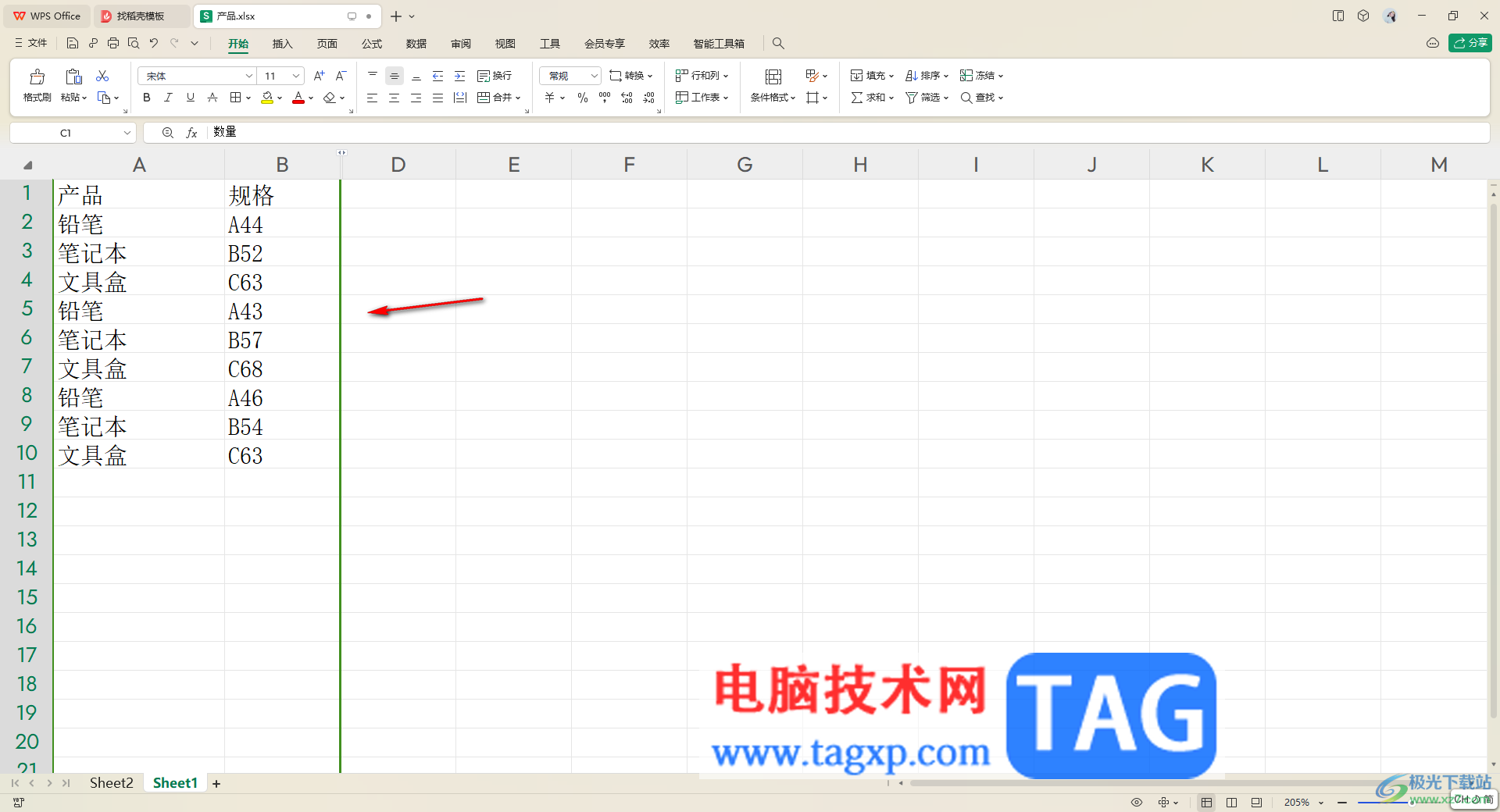
3.想要快速的将选中的列的数据取消隐藏的话,那么我们需要将鼠标定位到该工作表的左上角三角形的位置进行点击一下,全选表格。
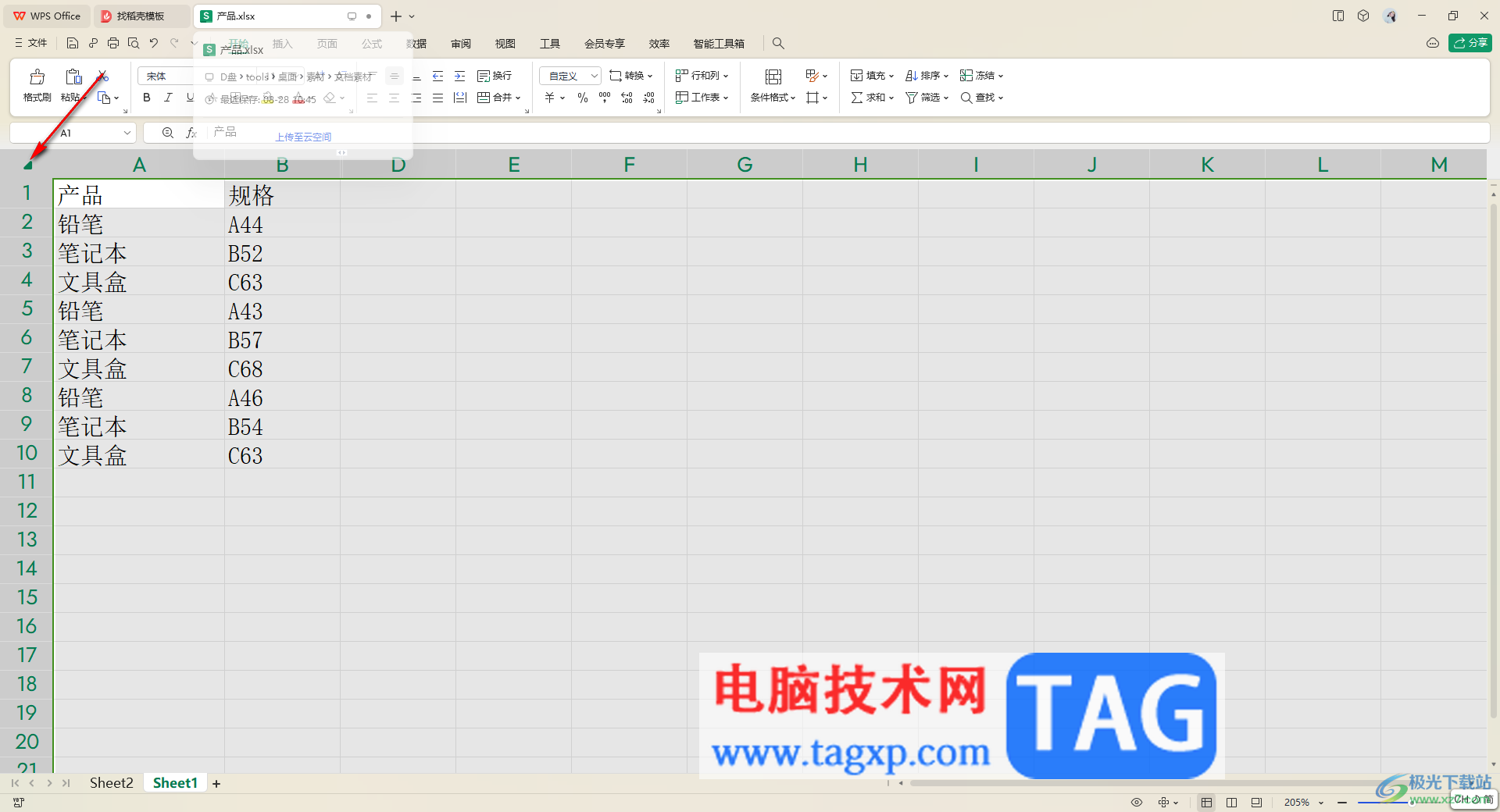
4.之后,再点击【开始】选项,在打开的工具栏中将其中的【行和列】选项下拉按钮点击打开。
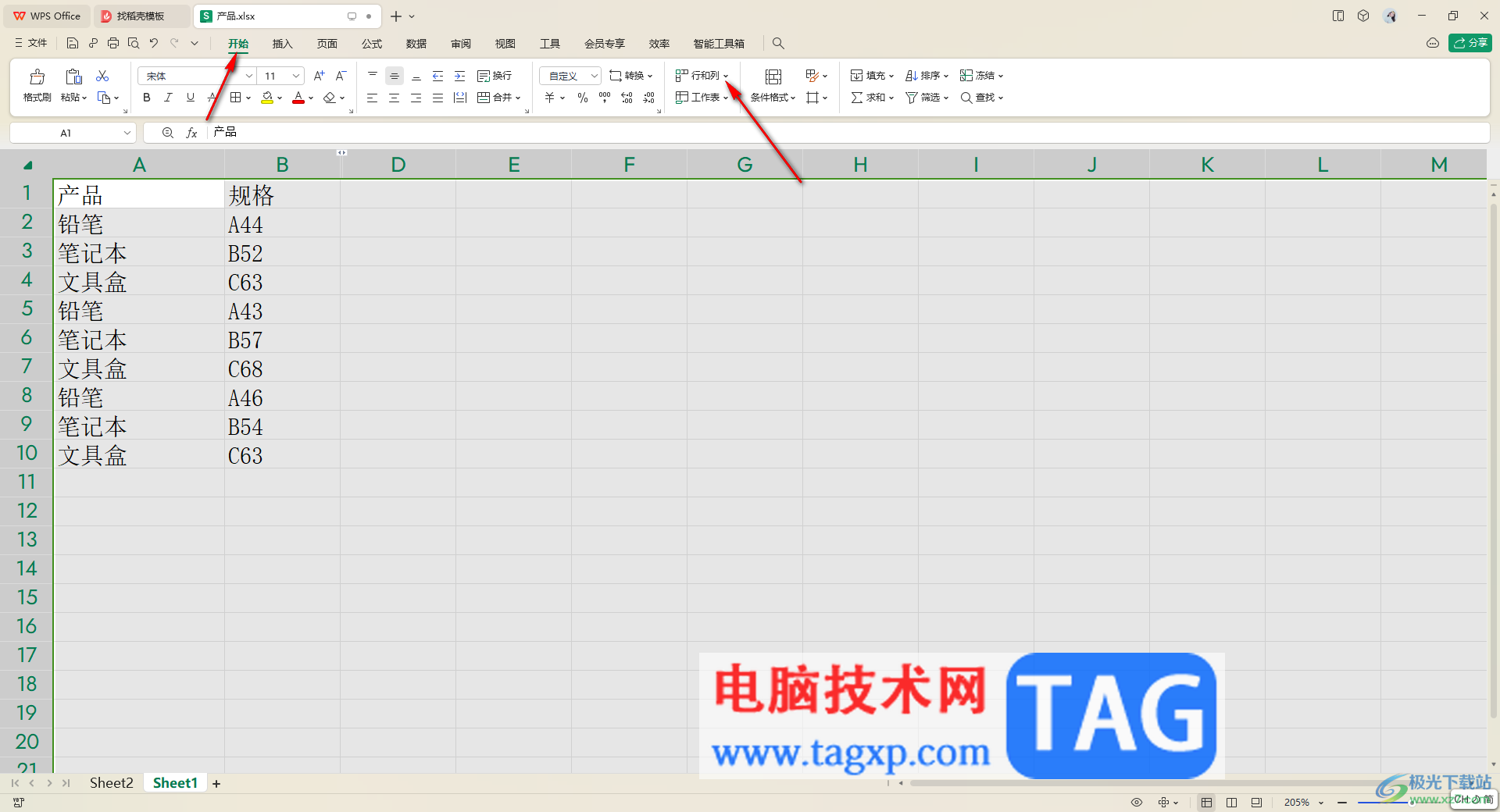
5.这时,你可以看到在下方弹出一个菜单选项,将其中的【隐藏与取消隐藏】选项点击一下,在子选项中选择【取消隐藏列】选项。
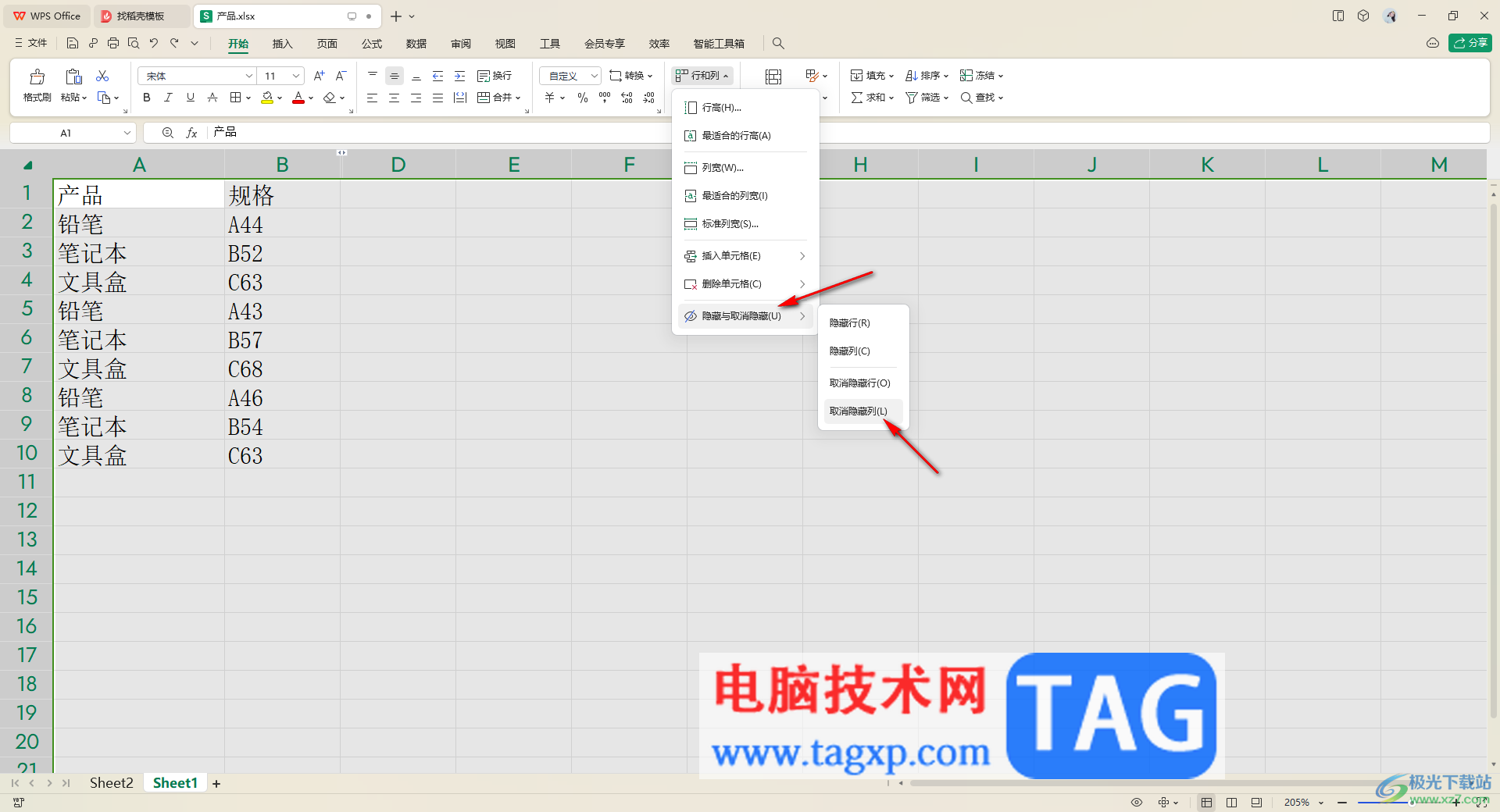
6.那么我们刚刚被隐藏起来的列的数据就显示出来了,如图所示。
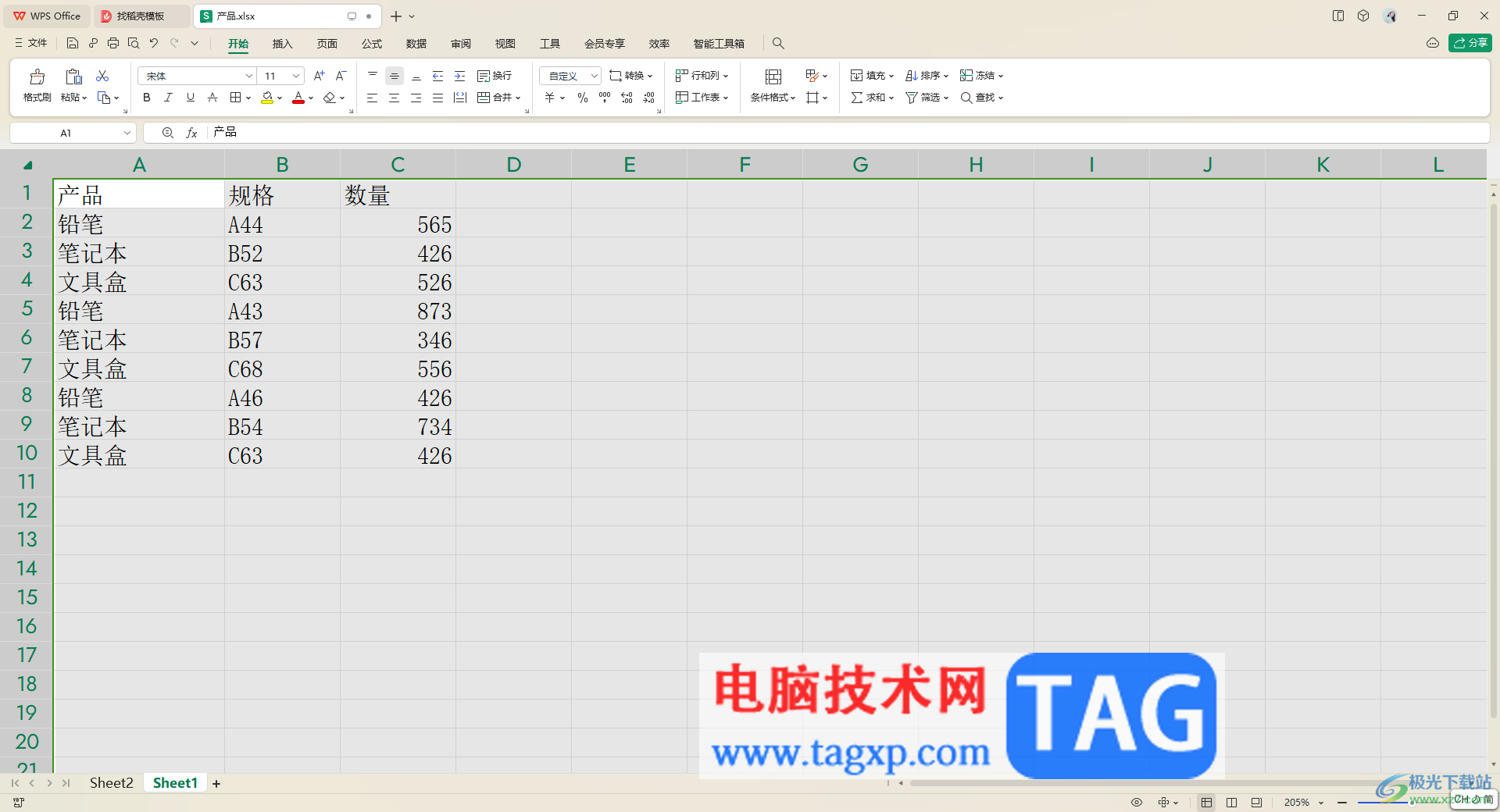
以上就是关于如何使用WPS表格一键取消所有隐藏的行或者列的具体操作方法,通过以上隐藏列数据的方法教程,也可以按照自己的需求进行隐藏行数据,需要取消隐藏的行数据时,直接选中表格再选择取消行数据即可,感兴趣的话可以操作试试。
 在游戏中帧率掉落的原因及优化怎么提升
在游戏中帧率掉落的原因及优化怎么提升
游戏玩家常常会遇到帧率掉落的问题,这不仅影响玩家的游戏体......
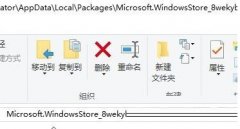 xbox控制台闪退解决方法
xbox控制台闪退解决方法
用户在打开xbox控制台时,发生了xbox控制台闪退的情况,那么怎......
 蓝屏代码0x000000ed安全模式进不去
蓝屏代码0x000000ed安全模式进不去
很多小伙伴启动电脑的时候,出现蓝屏代码0X000000ED情况,进不了......
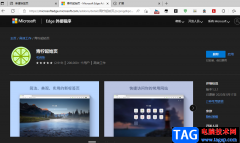 Edge浏览器安装青柠起始页插件的方法
Edge浏览器安装青柠起始页插件的方法
Edge浏览器是很多小伙伴都在使用的一款浏览器,因为这款浏览器......
 备份数据的最佳实践:怎样定期做好文件
备份数据的最佳实践:怎样定期做好文件
备份数据的重要性不言而喻。随着数字时代的到来,电子设备中......
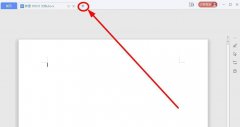
wps怎么免费下载房屋租赁合同模板呢?还有不了解的朋友,下面跟随小编一起看一下wps免费下载房屋租赁合同模板教程吧,感兴趣的小伙伴赶紧过来看看吧!...

有的小伙伴在编辑WPSExcel表格文档的时候,担心自己编辑的表格内容会被别人看到,于是就会将我们编辑好的表格数据内容进行密码加密,而加密之后,想要将其取消加密的话,那么又该怎么来...

wps是大部分用户在日常工作中最常用的一款办公软件,它为用户带来了许多强大且实用的功能,可以让用户用来完成文档、表格以及演示文稿等不同类型文件的边框工作,因此wps软件深受用户的...

在wps软件中的强大功能有着其它热门办公软件的支持,让用户能够在wps软件中拥有编辑各种各样文件的权利,并且还能够享受到强大的功能来解决,给用户带来了不错的使用体验,当用户在wp...

在我们的日常生活中,我们使用WPSExcel表格编辑工具的情况是非常多的,我们会通过该表格工具进行数据的统计和处理,以及一些数据的排名和倒序操作,我们在使用该软件进行数据的操作的时...

在wps软件中用户可以感受到丰富且强大的功能,这些功能有着些热门办公软件的支持,因此用户可以在wps软件中编辑word文档、excel表格以及ppt演示文稿等不同类型的文件,总之给用户带来了许多...
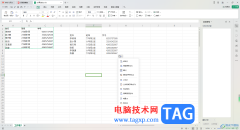
在操作WPS进行数据编辑的过程中,总是会遇到一些问题需要进行处理,比如当你想要将表格中的数据进行复制粘贴到其他单元格的时候,发现无法粘贴的情况,出现粘贴为空白,那么该如何来解...

很多小伙伴在使用WPS对文字文档进行编辑的过程中经常会需要在文档中给文字内容进行编号,有的小伙伴不知道编号工具该在哪里找到,该怎么使用,其实很简单,在WPS中,我们需要先选中要添...
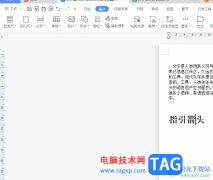
wps是许多用户在日常工作中经常接触的一款办公软件,其中强大的功能可以帮助用户解决编辑问题的同时,还可以有效提升用户的编辑效率,因此wps软件吸引了不少用户前来下载使用,当用户在...

WPS文档是很多小伙伴每天都会需要使用到的办公软件,在WPS文档中我们有时候还会插入Excel表格,插入后我们可以正常编辑和处理数据内容,设计表格样式效果。如果我们在电脑版WPS文档中插入...

wps软件是一款发展不错的热门办公软件,为用户带来了多种多样的文件编辑权利,同时也让用户实现了下载一款软件实现编辑多种文件的编辑权利,因此wps软件深受用户的喜爱,当用户在wps软件...
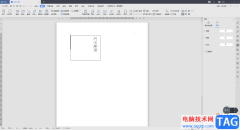
我们常常会在WPSWord文档中将自己需要编辑的一些资料进行修改和汇总操作,有的时候由于自己的操作需求,需要将一些文本框中的文字进行文字方向的旋转操作,但是很多小伙伴们没有找到文...

WPS演示文稿是一款非常好用的办公类软件,很多小伙伴在需要编辑和制作幻灯片时都会首选使用该软件。如果我们在电脑版WPS演示文稿中录制视频时,希望同时录入声音,小伙伴们知道具体该如...

很多小伙伴在查看外文文献时经常会遇到无法通读的情况,因为全文外文对于大部分小伙伴来说词汇要求太高。在WPS中,我们可以使用翻译功能将全文直接翻译为中文,但当我们想要实现划词翻...

wps是一款可以用来编辑多种文件的办公软件,例如用户可以用来编辑文档、表格或是演示文稿等不同类型的文件,实现了下载一款软件即可编辑多种文件的目的,同时为用户带来了许多的便利和...